Cách sử dụng tính năng điều khiển bằng giọng nói trên iPhone
Xem nhanh
Tính năng điều khiển bằng giọng nói trên iPhone thích hợp nhất với đối tượng sử dụng nào?
Tính năng điều khiển bằng giọng nói trên iPhone tập trung vào những người khuyết tật không thể hoặc cảm thấy khó khăn khi chạm vào màn hình. Điều khiển bằng giọng nói cho phép họ làm việc với giọng nói của họ để sử dụng gần như tất cả các tính năng của iDevice của họ như tin nhắn, thư thoại, cuộc gọi, ghi chú... Đây là một lựa chọn đáng kinh ngạc cho những người hạn chế về độ khéo léo và khả năng di chuyển. Nó cũng có thể là một giải pháp thay thế cho điều khiển cảm ứng vật lý nếu bạn rảnh tay và thích sử dụng thiết bị của mình bằng giọng nói.Tổng hợp các cách điều khiển bằng giọng nói trên iPhone
Trước khi trải nghiệm tính năng điều khiển bằng giọng nói trên iPhone, người cần phải đảm bảo rằng đã kết nối với mạng Wi-Fi.Cách triển khai tính điều khiển bằng giọng nói ở phiên bản iOS 13
Tại phiên bản iOS 13, bạn bắt đầu khởi chạy ứng dụng Cài đặt trên iPhone của mình và nhấn vào Trợ năng. Sau đó, bạn chọn tiếp mục Điều khiển bằng giọng nói. Kế đến, bạn chạm vào Thiết lập điều khiển bằng giọng nói rồi nhấn Tiếp tục và chọn Xong. Khi đó công tắc cho Điều khiển bằng giọng nói sẽ được bật Bạn sẽ thấy biểu tượng micro màu đen xám với một đường xiên ở đầu màn hình. Quá trình tải xuống sẽ bắt đầu tngay rong màn hình. Chờ cho nó hoàn thành, đến khi hoàn tất, biểu tượng micro ban đầu sẽ chuyển sang màu xanh lam. Từ bây giờ, bạn có thể sử dụng tính năng điều khiển bằng giọng nói mà không cần kết nối internet. Như vậy, đây là cách giúp bạn giúp bạn kích hoạt khả năng điều khiển bằng giọng nói trên iPhone và iPad của mình.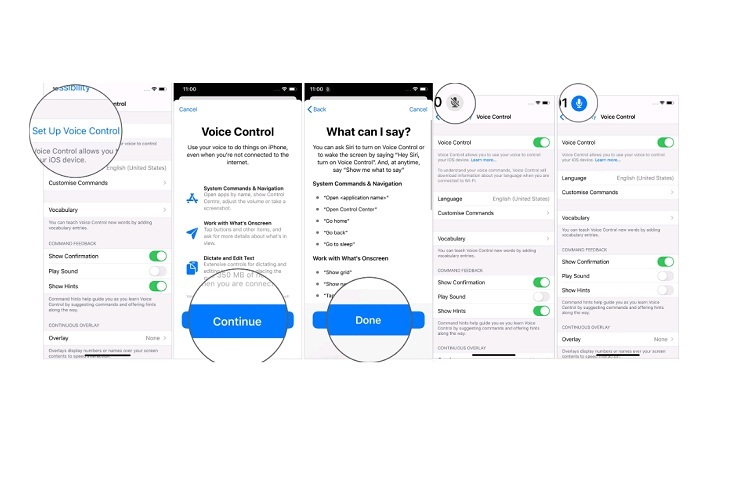
Làm sao để thay đổi ngôn ngữ điều khiển bằng giọng nói trong iOS 14?
Trong iOS 14, Apple đã thêm hỗ trợ tiếng Anh (chuẩn người bản địa Anh) và tiếng Anh (Ấn Độ) cho mục Điều khiển bằng giọng nói. Đây là một cải tiến từ tiếng Anh (Hoa Kỳ) trong iOS 13. Dưới đây là cách chuyển đổi ngôn ngữ điều khiển bằng giọng nói trên thiết bị iOS và iPadOS của bạn. Trước hết, bạn cần mở ứng dụng Cài đặt và nhấn vào mục trợ năng. Kế đến, bạn nhấn vào mục Điều khiển bằng giọng nói. Tiếp theo, người dùng có thể chạm vào mục Ngôn ngữ và lựa chọn ngôn ngữ mình thích.Cách tương tác với màn hình iPhone bằng tính năng điều khiển bằng giọng nói
Khi tính năng điều khiển bằng giọng nói đang nghe, bạn có thể nói các từ và cụm từ cho các lệnh hệ thống và điều hướng như: “Mở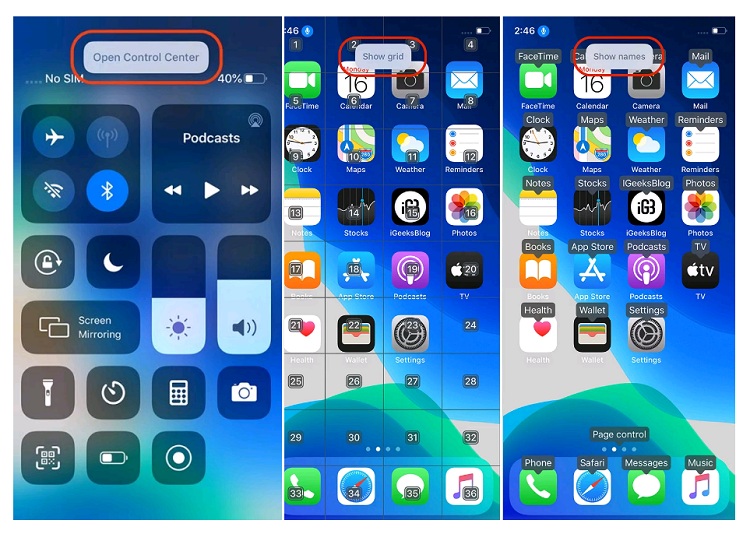
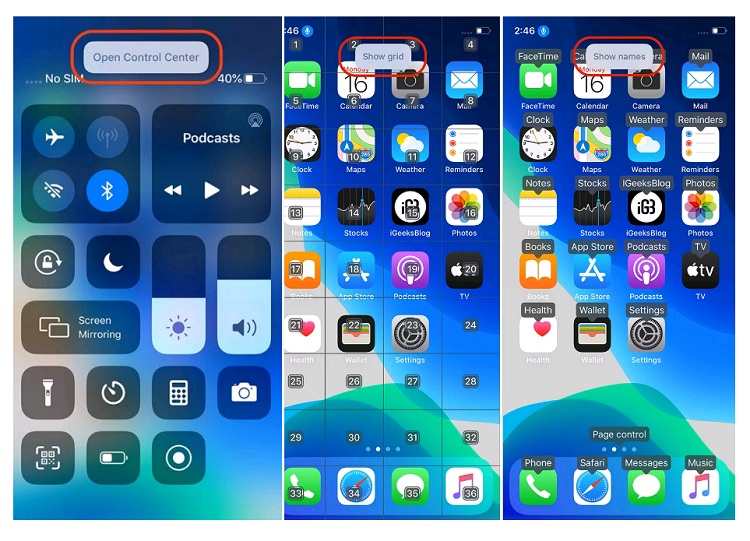 Có hơn một trăm lệnh mà bạn có thể nói để sử dụng thiết bị của mình bằng giọng nói. Dưới đây là một số gợi ý đem tới hữu ích nhất định cho người dùng.
Để truy cập Tìm kiếm Spotlight trên Màn hình chính, bạn hãy thử nói “Vuốt xuống”.
Để xóa một từ đã nhập, bạn hãy nói “Xóa
Có hơn một trăm lệnh mà bạn có thể nói để sử dụng thiết bị của mình bằng giọng nói. Dưới đây là một số gợi ý đem tới hữu ích nhất định cho người dùng.
Để truy cập Tìm kiếm Spotlight trên Màn hình chính, bạn hãy thử nói “Vuốt xuống”.
Để xóa một từ đã nhập, bạn hãy nói “Xóa 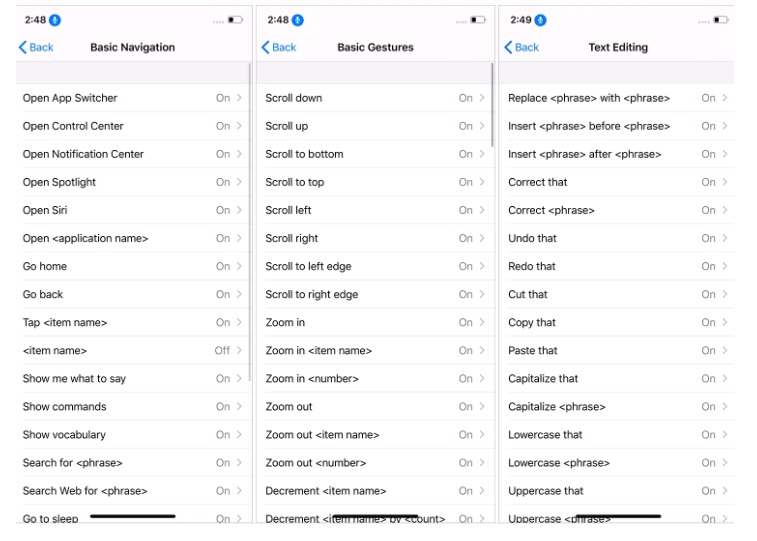 Một mẹo khác: Nếu bạn không nhớ phải nói gì hoặc sử dụng từ nào, chỉ cần nói “Hiển thị số”. Bây giờ, các số (1,2,3…) sẽ xuất hiện ở các vị trí trên màn hình nơi có thể đăng ký một lần nhấn. Sau đó, nói “Tap 2” hoặc bất kỳ số nào bạn muốn. Bạn cũng có thể nói “Hiển thị tên” rồi nói “Nhấn vào
Một mẹo khác: Nếu bạn không nhớ phải nói gì hoặc sử dụng từ nào, chỉ cần nói “Hiển thị số”. Bây giờ, các số (1,2,3…) sẽ xuất hiện ở các vị trí trên màn hình nơi có thể đăng ký một lần nhấn. Sau đó, nói “Tap 2” hoặc bất kỳ số nào bạn muốn. Bạn cũng có thể nói “Hiển thị tên” rồi nói “Nhấn vào Tính năng điều khiển bằng giọng nói có gì khác biệt với SIRI?
Khác với SIRI, điều khiển bằng giọng nói đảm nhiệm vai trò là một tính năng trợ năng. Nó làm nhiệm vụ điều khiển thiết bị chứ không phải là một trợ lý giọng nói. Nó thay thế đầu vào cảm ứng bằng đầu vào bằng giọng nói và tính năng này cho phép bạn tương tác với những gì trên màn hình iPhone. Tính năng điều khiển bằng giọng nói không thay đổi cách thiết bị của bạn phản hồi khi chạm vào. Trong khi tính năng điều khiển bằng giọng nói hoạt động ngoại tuyến thì bạn cần phải kết nối internet liên tục để kích hoạt khả năng hoạt động của SIRI. Tính năng điều khiển bằng giọng nói chỉ hiểu các từ chính xác, trong khi SIRI có thể hiểu các từ và câu thông thường. Tính năng điều khiển bằng giọng nói có mang tính riêng tư và an toàn không? Apple đã từng đề cập rõ trong một bài phát biểu rằng khi bạn sử dụng tính năng điều khiển bằng giọng nói trên iPhone, nó sẽ được xử lý tại chính thiết bị. Không có bất cứ thông tin nào được gửi đến Apple hoặc được lưu trữ bởi Apple. Điều khiển bằng giọng nói cũng khả dụng trên máy Mac chạy macOS Catalina. Còn rất nhiều tính năng nổi bật trên iPhone mà không phải người dùng nào cũng có cơ hội khám phá một cách tường tận. Bạn hãy đón chờ thêm những bài viết thú vị khác về thiết bị di động thông minh "nhà Táo" trên Chamsocdidong.com nhé!Bài liên quan
Friday, 26/04/2024
Hướng dẫn cách cập nhật CH Play phiên bản mới nhất và bật tắt tự động cập nhật ứng dụng CH Play nhanh chóng, đơn giản.
Wednesday, 24/04/2024
hướng dẫn cách check IMEI apple chính xác, hiệu quả
Wednesday, 17/04/2024
Cách xóa người trong ảnh trên iPhone không cần app sao cho bức ảnh còn tối ưu. Hãy tham khảo bài viết dưới đây.
Wednesday, 17/04/2024
Tại sao độ sáng màn hình iPhone 15 Pro Max lại tốt nhất? Hãy cùng tìm hiểu chi tiết thông số nhé!















Hỗ trợ hỏi đáp 24/7 ( 0 bình luận )
Xem thêm
Thu gọn